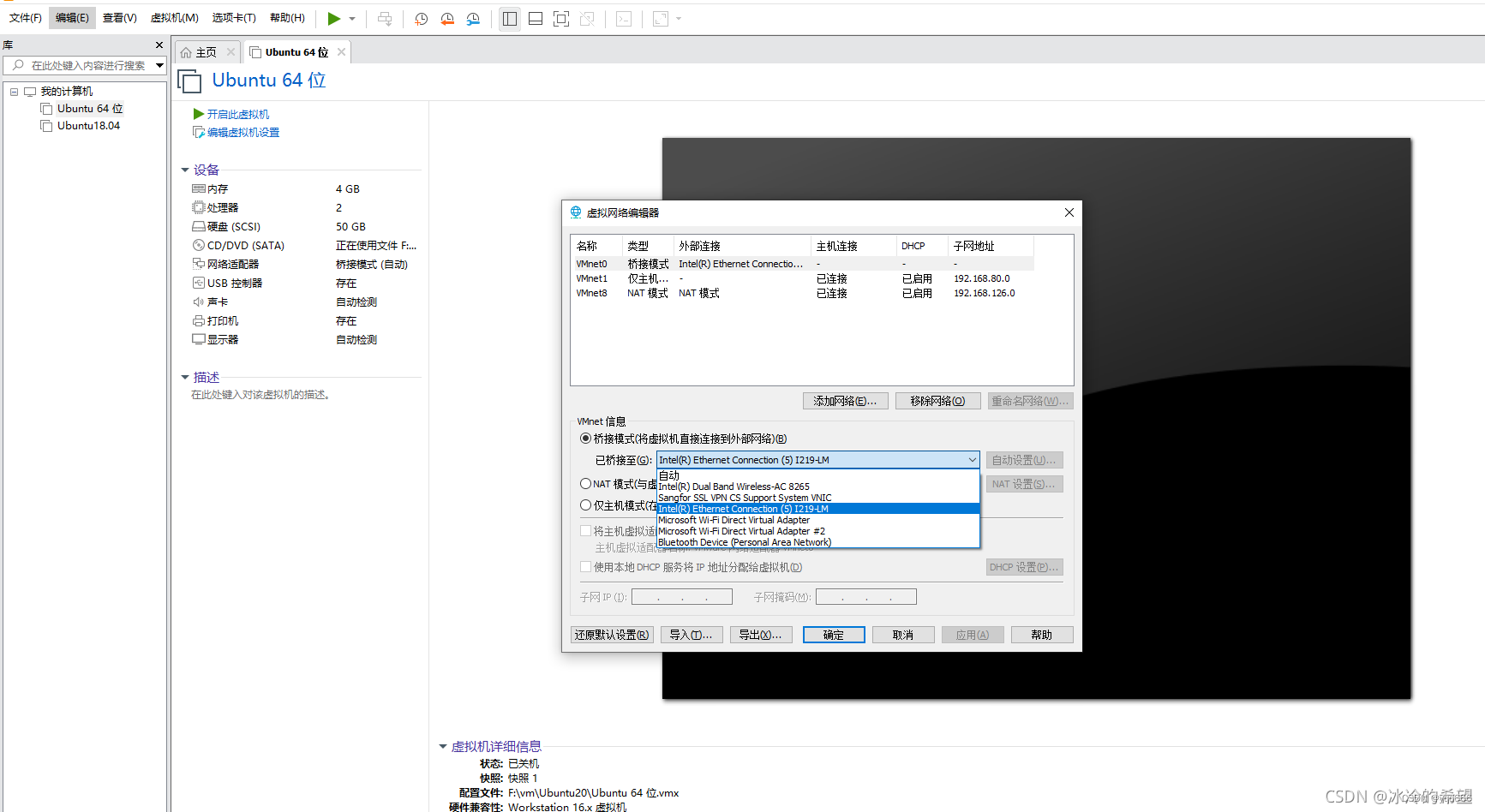1.首先要打开虚拟机软件(如VMVware),选择要设置的虚拟机,点击“设置”按钮。在“网络”选项卡中,
将“网络连接”设置为“桥接模式”。
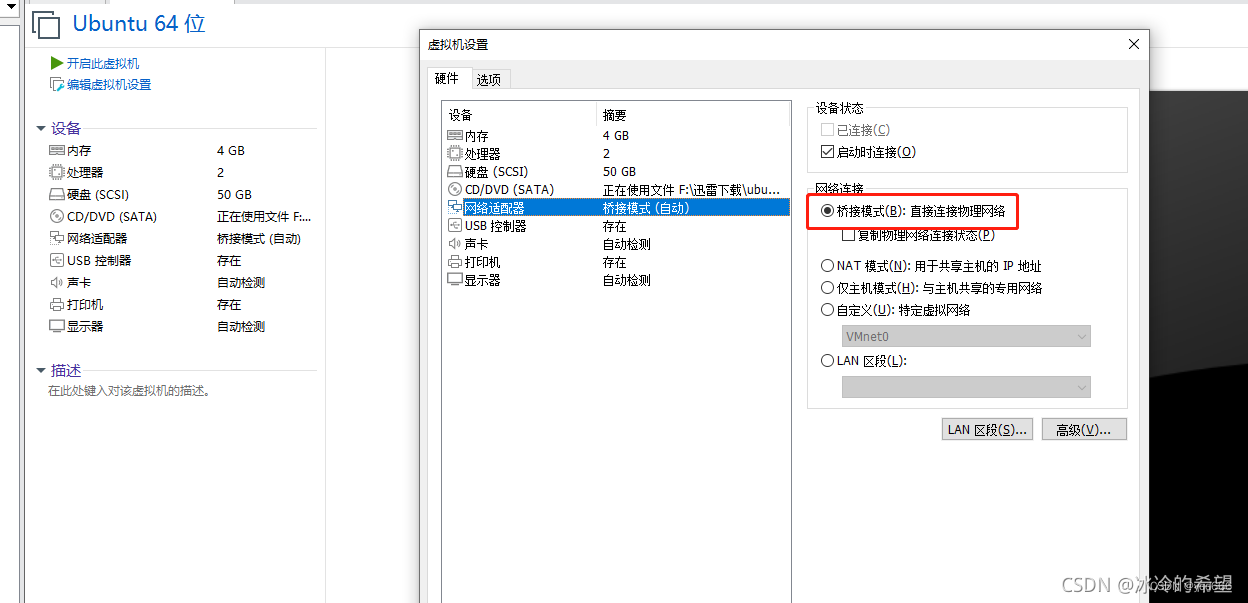
2.然后打开cmd通过ipconfg查看当前宿主机的ip信息,根据宿主机的配置信息设置Ubuntu的netplan配置文件
注意:netplan为网络配置生成器,在18.04版本后不能用 /etc/network/interfaces来配置网络文件,所以要用netplan来管理和操作
利用ll来查看文件夹中的文件,你会发现有一个*.ymal的文件。我这里是00-installer-config.yaml,编辑命令如下:
# 该yaml文件名应根据实际情况改变
sudo nano /etc/netplan/00-installer-config.yaml
3.找到“network”下的“ethernets”字段,并添加以下配置信息:
network:
ethernets:
ens33: # 网卡名
dhcp4: no # 这将强制系统使用静态 IP 地址和其他网络配置参数。设置为yes为动态获取
dhcp6: no
addresses: [你的静态IP/子网掩码]
gateway4: [网关地址]
例如:
ens33:
dhcp4: no
dhcp6: no
addresses: [192.168.0.10/24]
gateway4: 192.168.0.1 # 默认网关,与宿主机保持一致
4.按Ctrl+c保存并关闭文件,修改完之后要应用一下netplan,执行以下命令来应用更改:
sudo netplan apply
5.现在你的Ubuntu虚拟机已经配置为使用桥接模式,并分配了静态IP地址。请确保你的宿主机和虚拟机连接在同一个网络中,并且没有其他设备使用了你设置的静态IP地址。
踩坑提示:之前一直不起作用,重启也无效,之后修改一下VM桥接模式的“已桥接至”就好了,它默认是自动,我这里手动指定